win10局域网找不到网络路径解决方法
Win10下无法访问局域网的原因是什么

Win10下无法访问局域网的原因是什么人们使用电脑时候最不想看到的事情之一就是上不了网了,无论是工作还是玩游戏时候都很不爽。
最近就有用户反馈在win10系统中遇到无法访问局域网的情况,这种情况怎么办呢?下面小编给大家分享下具体解决方法。
原因分析:该问题一般是由于系统中防火墙屏蔽了80端口所导致的。
解决方法:1、在开始菜单上单击右键,点击“控制面板”;2、将控制面板的查看方式修改为“大图标”,在下面点击“Windwos 防火墙”;3、点击高级设置;4、在“入站规则”上单击右键,点击“新建规则”;5、选中“端口”点击下一步;6、点击“TCP”,点击“特定本地端口”,在后面输入“80”点击下一步;7、点击“允许连接”点击下一步;8、勾选“域”、“专用”、“公用”,点击下一步;9、随便去个名,点击下一步即可完成设置;10、设置完成后我们可以打开80端口。
补充:电脑突然无法上网如何解决右击网络图标,打开网络共享中心,查看我们的网络连接目前的情况。
在网络共享中心中第一条就是我们目前网络连接的示意图,查看在那个位置有问题。
一般会在连接有问题的地方出现黄色的叹号或者红色的叉号。
单击黄色的叹号或者红色的叉号系统就会自动的检测问题,等待一会结果就会出来了,能否解决问题系统也会给出提示。
系统提示无法修复,但是其实问题已经解决了,再次进行连接即可。
如果自动修复以后还是不行,那就是我们的网络连接设置需要手动的进行一些设置。
打开网络共享中心,在左侧有一个管理适配器的选项,单击进入。
在里面可以看到电脑中所有的网络连接使用的适配器开启状态。
右击,选择诊断操作看是否能够正常修复。
注意选择诊断的适配器是我们需要使用的,如网线就是本地连接,无线就是无线网络。
诊断之后我们需要对其进行禁用然后重启的操作。
我们还可以使用软件进行修复,电脑管家里面就有很好的修复功能,这里就以它为例。
打开软件,里面有各种关于网络的修复方法,可以使用这个快速修复你的网络问题。
Win10插网线显示未识别的网络的三种解决方法
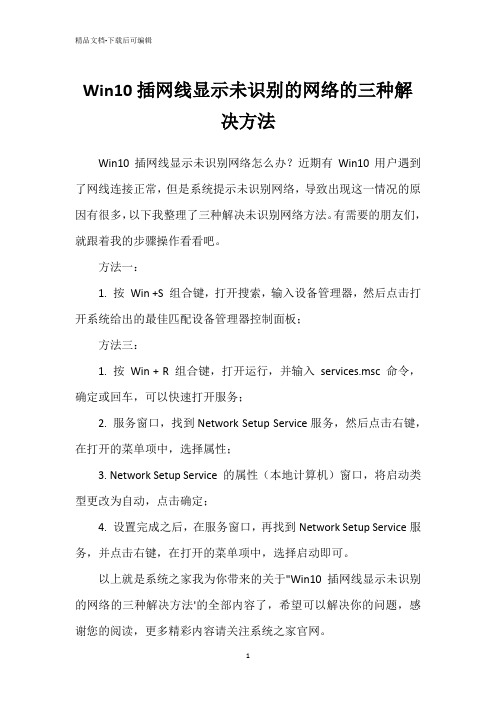
Win10插网线显示未识别的网络的三种解
决方法
Win10插网线显示未识别网络怎么办?近期有Win10用户遇到了网线连接正常,但是系统提示未识别网络,导致出现这一情况的原因有很多,以下我整理了三种解决未识别网络方法。
有需要的朋友们,就跟着我的步骤操作看看吧。
方法一:
1. 按Win +S 组合键,打开搜索,输入设备管理器,然后点击打开系统给出的最佳匹配设备管理器控制面板;
方法三:
1. 按Win + R 组合键,打开运行,并输入services.msc 命令,确定或回车,可以快速打开服务;
2. 服务窗口,找到Network Setup Service服务,然后点击右键,在打开的菜单项中,选择属性;
3. Network Setup Service 的属性(本地计算机)窗口,将启动类型更改为自动,点击确定;
4. 设置完成之后,在服务窗口,再找到Network Setup Service服务,并点击右键,在打开的菜单项中,选择启动即可。
以上就是系统之家我为你带来的关于"Win10插网线显示未识别的网络的三种解决方法'的全部内容了,希望可以解决你的问题,感谢您的阅读,更多精彩内容请关注系统之家官网。
win10系统查看不到局域网电脑怎么办

win10系统查看不到局域网电脑怎么办现在很多人都已经开始使用最新的win10系统了,但他和传统系统的一些操作又有些小差别,特别是局域网上面的问题,很让人困扰,那么你知道win10系统查看不到局域网电脑怎么办吗?下面是店铺整理的一些关于win10系统查看不到局域网电脑的相关资料,供你参考。
win10系统查看不到局域网电脑的解决方法首先,右击桌面左下角的“Windows”按钮,从其右键菜单中选择“运行”项打开“运行”窗口,或者直接按“Windows+R”快速打开“运行窗口。
从打开的“运行”窗口中,输入命令“regedit”并按回车即可打开注册表编辑界面,如图所示:依次展开“[HKEY_LOCAL_MACHINE\SYSTEM\CurrentControlSet\Services \LanmanWorkstation\Parameters] ”项,在右侧空白处右击鼠标,从其右键菜单中选择“新建”-“DWORD值(32位)”项。
然后将新创建的DWORD项重命名为“AllowInsecureGuestAuth”,同时将其值修改为“1”,点击“确定”完成设置操作。
注:64位的系统同样需要添加32位的dword值。
接下来右击任务栏“网络”图标,从其右键菜单中选择“打开网络和共享中心”项进入。
待打开“网络和共享中心”窗口后,点击左上角的“更改高级共享设置”按钮,如图所示:接下来从打开的“更改高级共享设置”界面中,展开“来宾或公用”栏目,勾选“启用网络发现”和“启用文件和打印共享”项,点击“保存设置”按钮。
开启“Server”服务直接按“Windows+R”打开“运行”窗口,输入“services.msc”并按回车即可进入“服务”界面。
从打开的“服务”窗口中,找到“Server”服务,右击选择“属性”项。
并从打开的“属性”窗口中,将“启动类型”设置为“自动”,同时点击“启动”按钮以启动此服务,点击“确定”完成设置。
网上邻居找不到网络路径的检测方法及解决方案

找不到网络路径的检测方法及解决方案电脑在访问局域网时,在“网上邻居”中可以看到共享电脑的名称,但是点击后却无法看到任何共享内容,或者提示找不到网络路径、无权访问等问题,归纳为以下几点:如果是Windows XP的话,在首次使用的时候要在网上邻居的属性里面进行网络安装向导,下面的内容讲的很多,大家需慢慢体会。
1)、检查计算机之间的物理连接。
网卡是否安装正确,在系统中是否存在资源冲突。
交换机或者集线器等网络设备是否正常工作。
网线是否都是通的,接法是不是正确(如果有中心节点的局域网,网线要用直通线,两头都是用568B的接法;双机通过网卡直接互联,网线应该用交叉线,一头为568A,一头为568B;没有UP-link端口的集线器级联要用交叉线,交换机和集线器级联,交换机和交换机级联都用直通线。
568A接法:绿白、绿、橙白、蓝、蓝白、橙、棕白、棕;568B接法:橙白、橙、绿白、蓝、蓝白、绿、棕白、棕)。
2)、确保所有计算机上都安装了TCP/IP协议,并且工作正常。
检测 TCP/IP协议是否正常工作,可以PING 127.0.0.1,如果ping通,证明正常。
该协议是Microsoft Windows XP/ 2003的核心组件,是不能删除(不信你可以到Windows XP里,卸载的按钮是灰色不可用的)。
但是我们可以使用NetShell实用程序使TCP/IP协议恢复到初次安装操作系统时的状态。
在命令提示符里运行该命令:netsh int ip reset c:\resetlog.txt(如图6),其中,Resetlog.txt记录命令结果的日志文件,一定要指定,这里指定了Resetlog.txt日志文件及完整路径。
运行此命令的结果与删除并重新安装TCP/IP协议的效果相同。
图 63)、使用ping命令测试网络中两台计算机之间的连接和网络中名称解析是否正常ping对方IP。
通过ping命令用名称测试计算机连接,确定计算机的名称的方法是:在命令提示符处,输入SYSTEMINFO。
win10笔记本找不到自家的wifi无线网络的解决方法

win10笔记本找不到⾃家的wifi⽆线⽹络的解决⽅法笔记本找不到wifi⽆线⽹络的情况相信⼤家都遇到过,(如果你的笔记本根本看不到任何wifi⽹络的话,请略过本⽂),具体情况是这样的:笔记本是win10系统,在⽆线连接⾥边可以看到周围其它的⽆线信号,但就是找不到⾃家的wifi⽆线⽹络。
其实,这种情况是由于路由器的⽆线信道问题造成的。
⼀般情况下,路由器WiFi设置⾥⾯⽆线信道默认选择的是“⾃动”,问题就应该出现在这⾥。
原因①:⾃动选择的⽆线信道⼲扰严重可能是周围环境中的WiFi热点太多,所以导致⽆线信道相互冲突和⼲扰的⼏率增⼤,⽽路由器⼜未能智能地“⾃动”选择⼲扰最⼩的信道,因⽽出现⽆线⽹络连接不正常的问题。
然后把路由器WiFi设置的⽆线信道修改为 8 。
结果Win10笔记本顺利找到并连接上了WiFi⽆线⽹络。
原因②:⽆线⽹卡与路由器的⽆线信道设置区间不⼀致后来⼜偶然发现路由器的⽆线信道设置区间是 1~13。
如图可是⾃⼰这台Win10笔记本的⽆线⽹卡设置的⽆线信道区间竟然是 1~11。
如图:⽆线信道范围设置不⼀致的话,可能就会出现⽂中所说的这种故障,当路由器⾃动选择⽆线信道为 12 或 13 的时候,已经超出了笔记本⽆线信道的范围,所以笔记本当然会傻眼找不到北了……所以,现在把笔记本⽆线⽹卡的⽆线信道值修改为 #1 (1-13) ,也就是与路由器⼀致,应该就不会有问题了。
扩展知识:如何查看及修改⽆线⽹卡的⽆线信道设置的。
1、打开设备管理器,展开“⽹络适配器”,在⽆线⽹卡上点击右键,选择“属性”。
如图2、在打开的⽆线⽹卡属性窗⼝中切换到“⾼级”选项卡。
如图:3、选中属性列表⾥的“Country Region(2.4GHz)”,右侧的值即为⽆线信道,选择好你需要的信道后,点击确定即可。
找不到网络路径是什么原因3篇

找不到网络路径是什么原因一、网络路径无法找到的原因及解决方法网络路径无法找到,是指在使用电脑连网的过程中,出现了不能连接到目标网站、服务器或者网络设备的情况。
这种现象给我们生活、工作甚至学习都带来了极大的影响,那么究竟是什么原因导致了网络路径无法找到呢?1. 网络故障网络故障是网络路径无法找到的最主要原因之一,包括路由器出现异常、网线连接不稳、无线网络信号不稳、服务器崩溃等。
网络故障一般都是由于网络设备出现一些异常情况,导致网络数据无法正常传输,因此出现了网络路径无法找到的情况。
解决方法:首先需要检查网络设备是否出现异常,并且重新启动一下设备,看看能否恢复正常连接。
如果设备仍然无法正常工作,则可以尝试从基础设置上进行重新配置,以确保网络设置正确。
2. 网络设置错误在多数情况下,网络路径无法找到的原因是由于网络设置错误所引起的。
这包括 IP 地址设置错误、DNS 解析失败、网络代理设置错误等。
在网络设置错误的情况下,电脑所提供的网络路由信息会出现问题,导致无法正常连接到目标网站或服务器。
解决方法:对于网络设置错误的情况,需要仔细排查电脑所提供的路由信息,并且逐一排查各项设置。
一个有效的方案是尝试修复电脑网络设置或者进行网络重置,以正常地设置网络路由信息。
3. 防火墙与病毒软件阻挡我们通常会使用病毒软件、防火墙等工具来保护电脑安全。
但是,在某些情况下,这些安全软件会误判一些网站、域名、IP 地址或端口是不安全的,从而阻止了电脑连接目标网站。
解决方法:如果网络路径无法找到是由于防火墙或者病毒软件所阻挡,可以在安全软件内暂停防护,或者添加目标网站到信任列表中。
同时建议定期检查安全软件,确保不会误判合理的连接。
4. 域名错误或失效当我们在使用电脑浏览网站时,如果输入的网站地址或域名有误、过期或者失效,也会导致网络路径无法找到。
解决方法:对于域名错误或失效的情况,可以尝试检查域名是否有误、域名到期或者被封锁等情况。
找不到网络路径

找不到网络路径网络路径是一种指向特定位置的方法,它让我们能够在网络上快速准确地找到需要的信息。
然而,有时候我们可能会遇到找不到网络路径的情况,这时候我们该怎么办呢?首先,我们需要对“找不到网络路径”这个问题进行分析。
造成这个问题的原因有很多,可能是因为我们输入的网址有误,也可能是因为网络出现了故障,还有可能是因为网站已经不存在了。
因此,我们需要针对不同的情况采取不同的措施。
如果发现自己输入的网址有误,我们应该尝试重新输入正确的网址。
在输入网址时,要仔细检查是否有拼写错误或者其他错误。
此外,我们还可以通过搜索引擎来寻找正确的网址。
通过在搜索引擎中输入网站的关键词,往往能够找到我们需要的网站。
如果是因为网络出现了故障导致找不到网络路径,那么我们需要检查自己的网络连接是否正常。
可以尝试重新启动路由器或者重新连接网络来解决问题。
如果发现自己的网络连接仍然存在问题,那么很有可能是因为网络运营商的网络出现了故障,这时候只能等待网络运营商解决问题。
如果网站已经不存在了,那么我们需要寻找其他的替代网站。
有时候,我们可能会在搜索引擎中搜索到旧的网页,这时候需要通过搜索引擎的缓存来查找信息。
另外,我们还可以尝试通过互联网档案馆等网站来查找相关的信息。
除了以上的方法,我们还可以通过在社交网络上寻求帮助来解决找不到网络路径的问题。
有时候,我们的朋友或者其他网友可能已经知道了我们需要的信息,可以通过互联网上的社交网络来进行交流和分享。
总的来说,找不到网络路径是一个常见的问题,但是通过采取相应的措施,我们一定能够找到自己需要的信息。
在遇到这样的问题时,我们不应该放弃,而应该继续寻找解决方法,这样才能更好地利用网络。
win10找不到网络路径解决方法

win10找不到网络路径解决方法
很多用户在电脑上访问计算机的时候都会出现找不到网络路径的情况而导致没法正常访问资源,所以下面就给你们带来了win10找不到网络路径解决方法,快来看看吧。
找不到网络路径怎么解决:1、按下“win+r”打开运行,输入cmd。
2、随后输入“ping 192.168.64.11”查看网络是否连接正常。
3、右击左下角开始按钮,点击“控制面板”。
4、打开控制面板中的“系统和安全”。
5、点击里面的“windows防火墙”。
6、随后点击左侧的“启用或关闭windows防火墙”。
7、点击下方的“关闭windows防火墙”。
8、再次按下“win+r”打开运行,输入“services.msc”。
9、在服务中找到“TCP/IP NetBIOS Helper”,双击打开属性界
面。
10、将启动类型改为“自动”,将服务状态改成“启动”即可。
哦哦查为您带来的win10找不到网络路径解决方法,点击了启动后记得保存~想了解。
- 1、下载文档前请自行甄别文档内容的完整性,平台不提供额外的编辑、内容补充、找答案等附加服务。
- 2、"仅部分预览"的文档,不可在线预览部分如存在完整性等问题,可反馈申请退款(可完整预览的文档不适用该条件!)。
- 3、如文档侵犯您的权益,请联系客服反馈,我们会尽快为您处理(人工客服工作时间:9:00-18:30)。
win10局域网找不到网络路径解决方法
很多小伙伴连接win10电脑网络的时候,无法访问局域网,系统提示0x80070035找不到网络路径,这是怎么一回事呢?其实电脑网络问题一般可以重启电脑试试,这是最简单的方法,如果不行,我们可以更改一下网络设置,一起来看看下面的解决方法。
win10局域网找不到网络路径解决方法1、Win10访问局域网电脑,可以直接输入电脑IP地址,也可以在网络中搜索到共享电脑并点击打开。
但并没有弹出输入用户名和密码的窗口。
2、除了在控制面板中进入Windows凭据管理外,我也可以通过映射网络驱动器来进行账户和密码访问共享。
3、按照格式输入要访问的共享电脑名或IP地址,然后勾选使用其他凭据连接。
4、显示正在连接,等待弹出输入帐户和密码的窗口,
5、输入被共享电脑的帐户和密码,注意此账户要有共享文件夹的权限,
6、同样使用的共享电脑的IP地址也可以的,若出现反复输入密码都无法登录,老是提示用户或密码不正确(其实密码无错误)。
7、另外若被访问电脑的是WindowsXP系统共享的文件,则注意组策略访问设置将仅来宾设置为经典。
8、并且将的文件夹工具选项中使用简单文件共享前面的勾去掉。
9、若有其他Windows版本的电脑可以先测试是不是共享成功。
再在Windows10电脑中测试访问共享。
